¿Sabes cómo solucionar errores de pantalla en tu MacBook Pro 2017, como rayas horizontales, pantalla negra, etc.? ¡Descubre esta sencilla solución ahora!
 |
| Instrucciones sobre cómo solucionar errores de pantalla de MacBook Pro 2017 Instrucciones sobre cómo solucionar errores de pantalla de MacBook Pro 2017 de la forma más sencilla |
Al usar MacBook, muchos usuarios experimentan problemas con la pantalla, lo que afecta la experiencia y el rendimiento laboral. Por lo tanto, es fundamental encontrar una manera de solucionar estos errores. A continuación, te presentamos 11 maneras de ayudarte a solucionarlos de la forma más sencilla.
Error de parpadeo de pantalla en MacBook Pro 2017
El parpadeo de la pantalla es un problema común que suelen experimentar los usuarios de MacBook, lo que causa muchos inconvenientes al trabajar. La causa puede ser un conflicto de software, errores de controladores o problemas de hardware.
A veces, un simple reinicio puede solucionar muchos problemas, refrescando los procesos del sistema y solucionando temporalmente los problemas de pantalla. También podrías considerar restablecer el SMC, ya que gestiona muchas funciones de hardware en tu MacBook. Para restablecer el SMC, apaga la computadora, mantén presionadas las teclas Mayús + Control + Opción y el botón de encendido durante 10 segundos, luego suéltalas y vuelve a encenderla.
 |
| Instrucciones sobre cómo solucionar el error de pantalla del MacBook Pro 2017 de la forma más sencilla |
La pantalla del MacBook Pro 2017 tiene rayas horizontales multicolores
Primero, para solucionar el problema de las rayas horizontales en la pantalla de la MacBook, puedes intentar conectar tu MacBook Pro a un monitor externo. Esto te ayudará a determinar si el error se debe a la pantalla de la MacBook.
Si el problema persiste al usar un monitor externo, revise y actualice su software desde Preferencias del Sistema , seleccionando Actualización de Software y aplicando la actualización si está disponible. Sin embargo, las rayas horizontales en la pantalla suelen indicar que el monitor puede tener un defecto físico, y reemplazarlo es la última y más permanente solución.
 |
| Instrucciones sobre cómo solucionar el error de pantalla del MacBook Pro 2017 de la forma más sencilla |
Error: no se puede ajustar el brillo de la pantalla como de costumbre
Método 1: Debes verificar la configuración de brillo en el software. Abre Preferencias del Sistema, selecciona Pantallas y asegúrate de que el control deslizante de brillo no esté bloqueado ni mal ajustado.
 |
| Instrucciones sobre cómo solucionar el error de pantalla del MacBook Pro 2017 de la forma más sencilla |
Método 2: Debes apagar el dispositivo, mantener presionadas las teclas Shift + Control + Option al mismo tiempo con el botón de encendido durante aproximadamente 10 segundos, luego soltar y volver a encender el dispositivo.
Pantalla negra del MacBook Pro 2017
Método 1: Para solucionar esto, puedes intentar reiniciar tu MacBook en Modo Seguro manteniendo presionada la tecla Shift mientras la computadora arranca. El Modo Seguro ayuda a eliminar conflictos de software y a comprobar si el sistema operativo arranca correctamente.
Método 2: Apague el dispositivo y mantenga presionadas las teclas Opción + Comando + P + R durante unos 20 segundos mientras se reinicia. Esta es una forma de restablecer la NVRAM para actualizar la configuración y posiblemente solucionar el error de pantalla negra.
 |
| Instrucciones sobre cómo solucionar el error de pantalla del MacBook Pro 2017 de la forma más sencilla |
La pantalla del MacBook Pro 2017 tiene manchas de tinta amarilla y azul
Método 1: Use un paño suave para limpiar la superficie de la pantalla. Si es posible, use una solución de limpieza especializada para una limpieza más eficaz.
 |
| Instrucciones sobre cómo solucionar el error de pantalla del MacBook Pro 2017 de la forma más sencilla |
Método 2 : Debes llevar tu MacBook a un centro de servicio técnico autorizado de Apple o a un taller de reparación de confianza. Allí, los técnicos te asesorarán y realizarán la reparación siguiendo procedimientos profesionales y seguros.
La pantalla de la MacBook Pro 2017 tiene una desviación natural del tono de color
Método 1: Vaya a Preferencias del Sistema, seleccione Pantallas, haga clic en la pestaña Color y seleccione Calibrar. Esto abrirá el Asistente de Calibración de Pantalla, que le guiará paso a paso en la calibración de su monitor.
 |
| Instrucciones sobre cómo solucionar el error de pantalla del MacBook Pro 2017 de la forma más sencilla |
Método 2: Para restablecer la NVRAM, apague su MacBook, luego presione y mantenga presionada la combinación de teclas Opción + Comando + P + R mientras reinicia la computadora.
La pantalla del MacBook Pro 2017 tiene un error debido a una interferencia
Para solucionar el error, acceda al Modo Seguro, apague la computadora, vuelva a encenderla y mantenga presionada la tecla Mayús hasta que vea el logotipo de Apple y la barra de progreso. Si la pantalla se muestra normalmente en Modo Seguro, esto indica que el software o el controlador está causando el conflicto. Debe eliminar o actualizar gradualmente el software instalado antes del problema para determinar la causa exacta.
 |
| Instrucciones sobre cómo solucionar el error de pantalla del MacBook Pro 2017 de la forma más sencilla |
Pantalla antirreflejos del MacBook Pro 2017
Cuando se desprende la capa antirreflejo, reparar el revestimiento pieza por pieza no es viable debido a la complejidad del proceso, que requiere alta precisión. Reemplazar toda la pantalla es un método eficaz que garantiza una pantalla nueva con una capa antirreflejo perfecta, mejorando así la calidad de la pantalla y la experiencia del usuario.
 |
| Instrucciones sobre cómo solucionar el error de pantalla del MacBook Pro 2017 de la forma más sencilla |
Error de luz de pantalla en MacBook Pro 2017
Si la pantalla tiene una iluminación irregular o presenta zonas oscuras que no son uniformes, es posible que la retroiluminación LED de tu MacBook esté rota o no funcione correctamente. Una retroiluminación LED rota debe reemplazarse por completo para garantizar una iluminación óptima y uniforme en la pantalla. Reemplazar la retroiluminación requiere habilidades profesionales y el equipo adecuado, por lo que no se recomienda hacerlo usted mismo.
 |
| Instrucciones sobre cómo solucionar el error de pantalla del MacBook Pro 2017 de la forma más sencilla |
Tarjeta de pantalla del MacBook Pro 2017 rota
Si la pantalla de tu MacBook presenta rayas horizontales, colores incorrectos o no muestra nada, calibrar el sistema en casa no suele ser suficiente. Esto podría deberse a un problema de hardware o de la tarjeta gráfica integrada. Este error requiere una prueba profesional para determinar si es necesario repararlo o reemplazarlo. Los usuarios sin experiencia deberían llevar el equipo a un centro de reparación o de garantía para evitar que empeore la situación.
 |
| Instrucciones sobre cómo solucionar el error de pantalla del MacBook Pro 2017 de la forma más sencilla |
Si encuentras un error de pantalla en tu MacBook Pro 2017, puedes identificar el problema con tranquilidad. Desde errores de pantalla horizontal hasta problemas con el cable de la pantalla, existen soluciones. Si no puedes solucionarlo en casa, puedes pedir ayuda a técnicos profesionales para una reparación rápida.
[anuncio_2]
Fuente: https://baoquocte.vn/huong-dan-cach-sua-loi-man-hinh-macbook-pro-2017-don-gian-nhat-279561.html


![[Foto] El periódico Nhan Dan lanza “La Patria en el Corazón: La Película del Concierto”](https://vphoto.vietnam.vn/thumb/1200x675/vietnam/resource/IMAGE/2025/10/16/1760622132545_thiet-ke-chua-co-ten-36-png.webp)

![[Foto] El Secretario General To Lam asiste al XVIII Congreso del Partido de Hanoi, período 2025-2030.](https://vphoto.vietnam.vn/thumb/1200x675/vietnam/resource/IMAGE/2025/10/16/1760581023342_cover-0367-jpg.webp)





























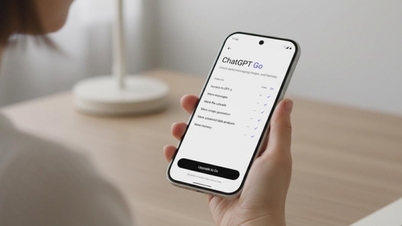







![[Video] TripAdvisor premia muchas atracciones famosas de Ninh Binh](https://vphoto.vietnam.vn/thumb/402x226/vietnam/resource/IMAGE/2025/10/16/1760574721908_vinh-danh-ninh-binh-7368-jpg.webp)































![[Foto] El periódico Nhan Dan lanza “La Patria en el Corazón: La Película del Concierto”](https://vphoto.vietnam.vn/thumb/402x226/vietnam/resource/IMAGE/2025/10/16/1760622132545_thiet-ke-chua-co-ten-36-png.webp)


































Kommentar (0)